Dlaczego moje pliki nie są usuwane automatycznie z @Recycle?
Dostępne produkty:
- Wszystkie serie NAS
Najpierw upewnij się, że Panel sterowania został prawidłowo skonfigurowany:
- Zaloguj się do urządzenia QNAP.
- Przejdź do obszaru Panel sterowania > Usługi sieci i plików > Kosz sieciowy.
- Sprawdź, czy zaznaczono opcję Kosz sieciowy.
- Sprawdź, czy ustawiono opcję Czas przechowywania plików.
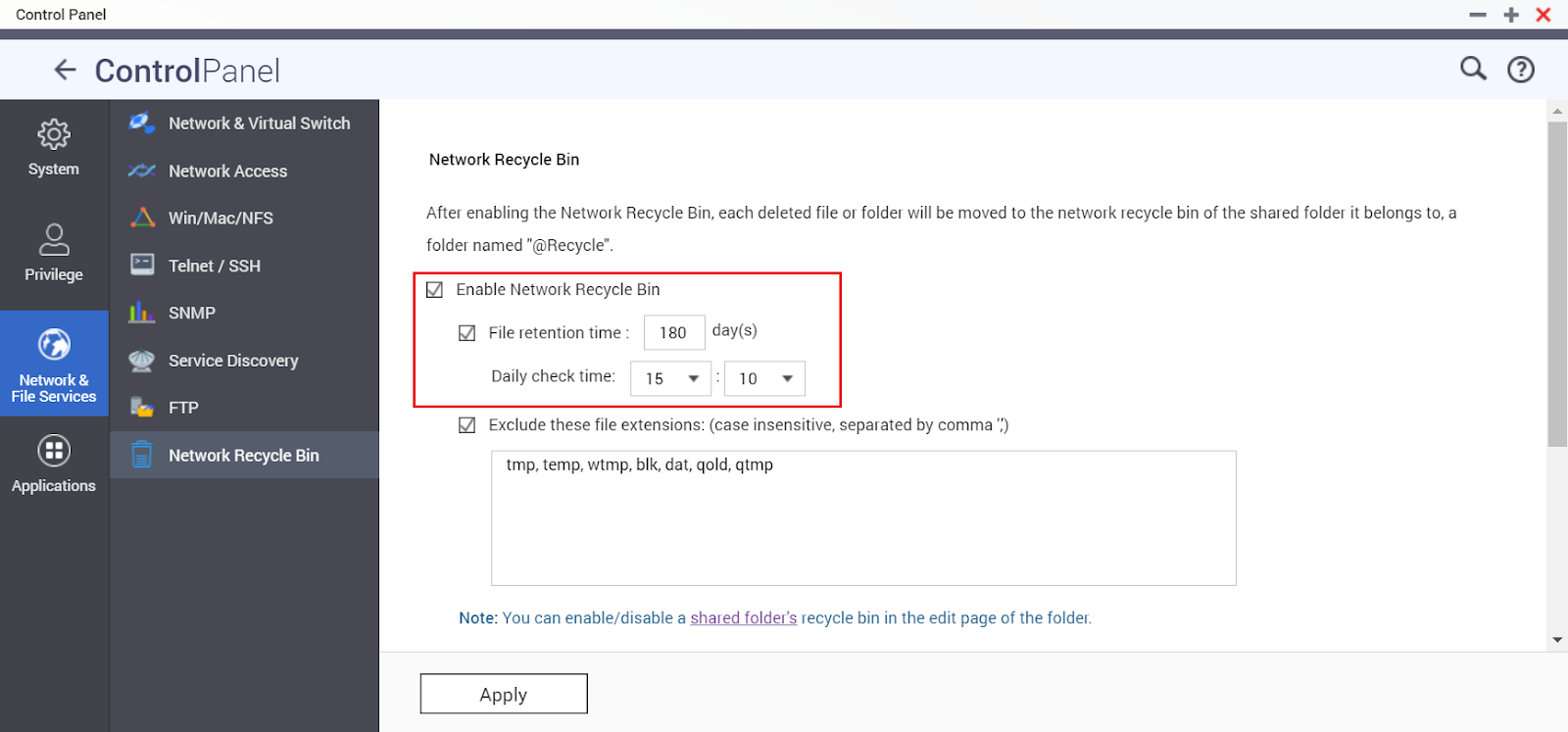
Jeśli wszystkie opcje na Panelu sterowania są ustawione prawidłowo, problem ten może być spowodowany interakcjami pomiędzy ustawieniem Czas przechowywania plików a narzędziem antywirusowym.
Po usunięciu pliku system przeniesie go do folderu @Recycle. Jeśli plik w tym folderze nie będzie otwierany przez określoną liczbę dni (Czas przechowywania plików), zostanie on automatycznie usunięty przez system.
Podczas skanowania urządzenia przy użyciu oprogramowania antywirusowego system także sprawdzi pliki zapisane w folderze @Recycle. Po sprawdzeniu pliku system oznaczy go jako plik, do którego uzyskano dostęp. Jeśli zaplanowane skanowanie antywirusowe jest uruchamiane częściej niż określony czas przechowywania, pliki znajdujące się w folderze @Recycle nie są w stanie osiągnąć progu wymaganego do usunięcia. Aby rozwiązać ten problem, wykonaj poniższe czynności w celu wyłączenia folderu @Recycle ze skanowania antywirusowego.
- Zaloguj się do urządzenia QNAP.
- Przejdź do obszaru Panel sterowania > Aplikacje > Antywirus. Przejdź do karty Zadania skanowania.
- Wybierz zadanie skanowania antywirusowego.
- W opcji Działanie kliknij ikonę Edytuj zadanie skanowania.
- Zostanie wyświetlone okno Szczegóły.
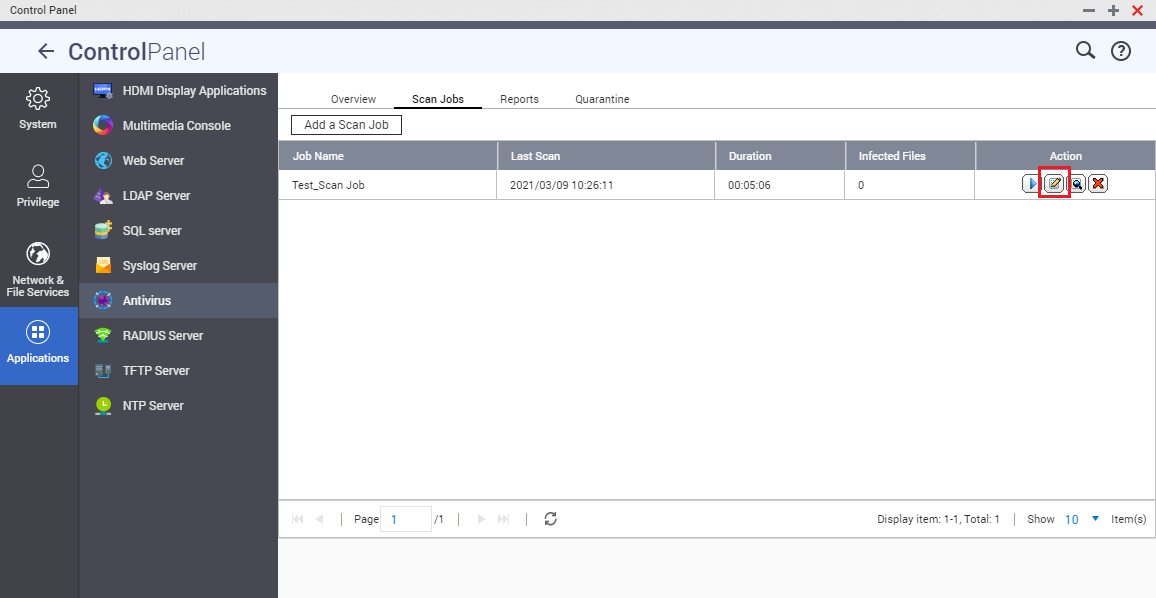
- Przejdź do karty Filtr.
- Wybierz opcję Wyklucz pliki lub foldery.
- Wpisz /*/@Recycle
- Kliknij przycisk OK.
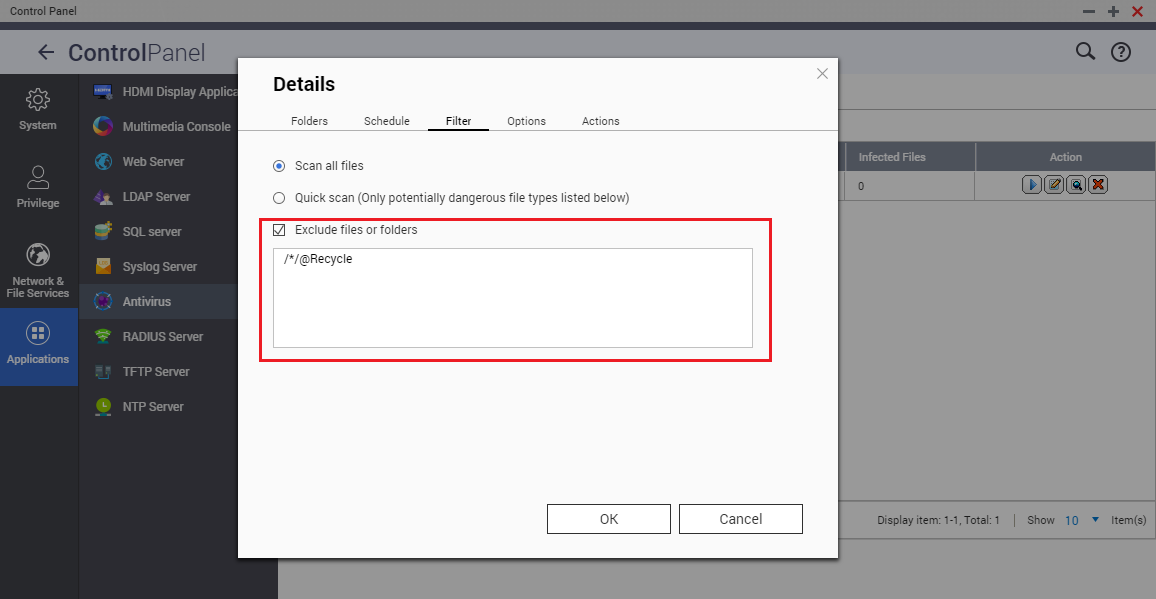 *Folder @Recycle zostanie wyłączony z kolejnych skanów antywirusowych.
*Folder @Recycle zostanie wyłączony z kolejnych skanów antywirusowych.





